-
小编告诉你win10怎么设置输入法
- 2017-10-06 15:07:45 来源:windows10系统之家 作者:爱win10
什么是默认的输入法,所谓默认的输入法就是进入系统后一打字就是你想的那一种输入法。操作起来方便,是我们喜爱的那种输入法,怎么去设置win10的输入法呢?可能没多少人会去注意这一块的操作步骤。下面,小编给大家演示win10怎么设置输入法的操作步骤。
输入法选择多反而是一种烦恼,因为并不是都是自己想要的输入法,设置默认输入法后,在开机后就直接打开默认输入法使用更加方便。那么Win10的默认输入法在哪里设置,又如何设置自己喜欢的输入法为默认输入法。关于win10怎么设置输入法,小编带来以下的教程。
win10怎么设置输入法图文教程
首先,在搜索框中输入“控制面板”,点击打开。(也可以使用其他方式打开)
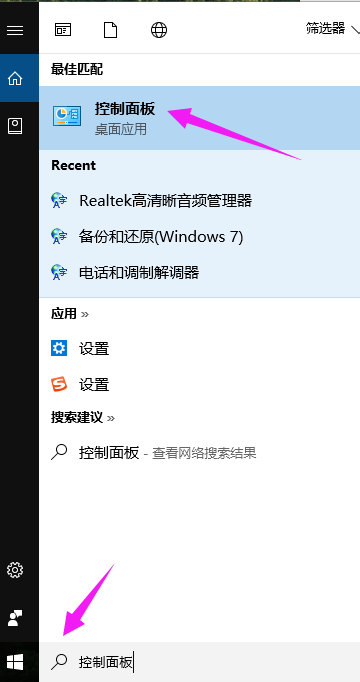
win10界面1
点击“时钟、语言和区域”下的“更换输入法”
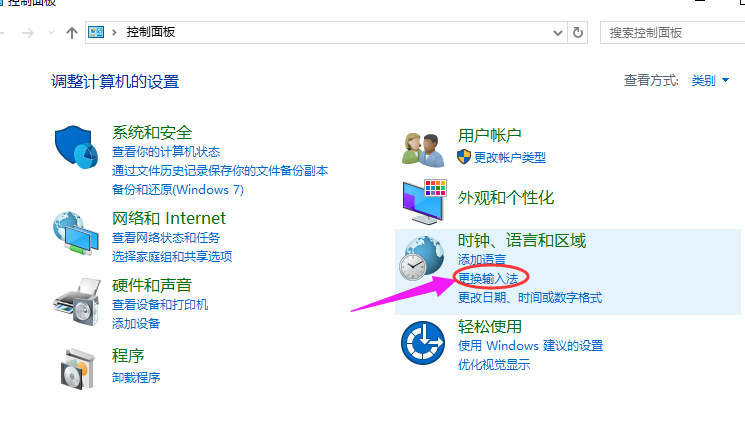
win10界面2
点击【高级设置】
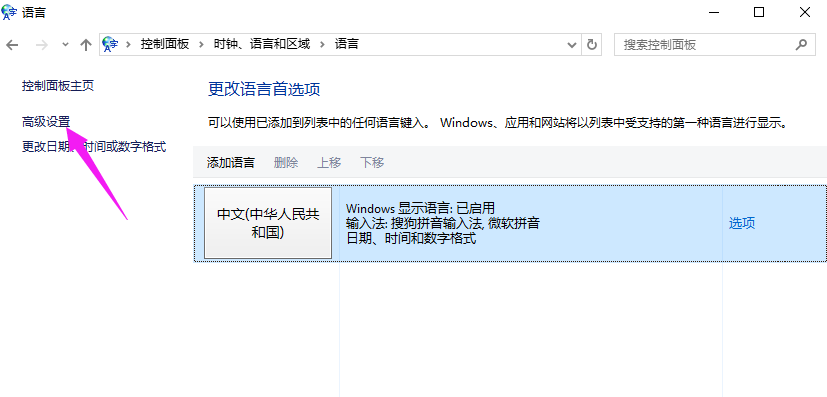
win10界面3
进入输入法的高级设置,选择替代默认输入法。
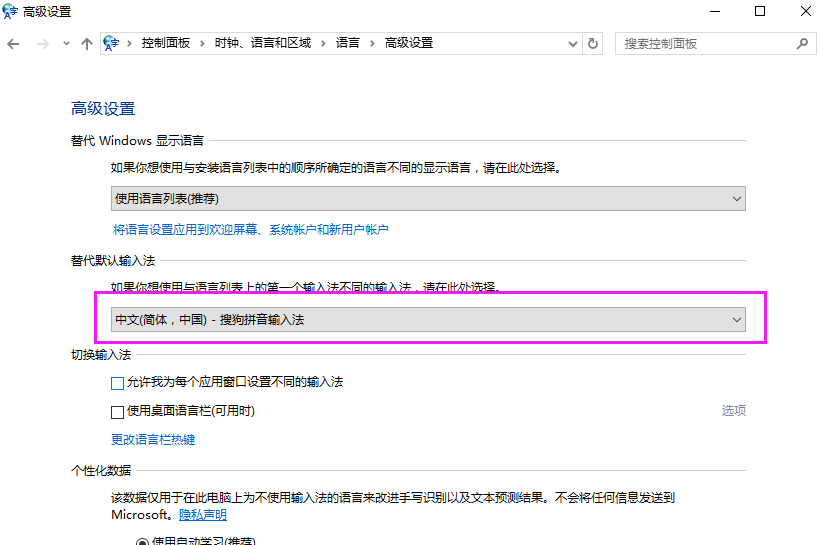
win10界面4
点击【保存】,如果不能马上达到默认输入法的效果建议重启一下。
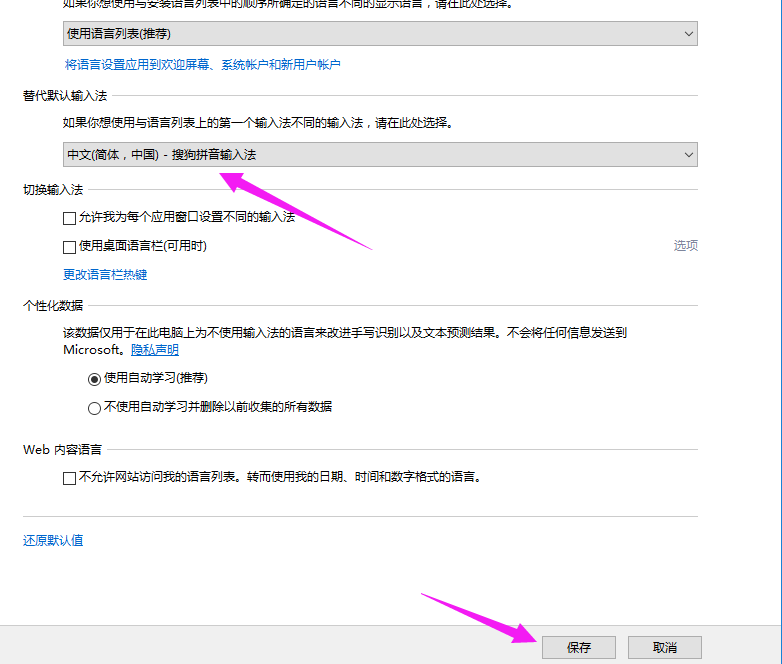
win10界面5
以上就是设置win10输入法的操作步骤了,需要其他的教程也可以自“魔法猪一键重装系统”官网上查找到。
猜您喜欢
- win10任务栏图标在哪里添加或删除..2017-06-03
- win10家庭版升级专业版会清除数据吗..2022-04-29
- 如何清除历史记录,小编告诉你如何删除..2018-02-07
- 手把手教你电脑闪屏怎么解决..2020-07-09
- win10常用快捷键有哪些2019-06-12
- 怎么自定义窗口颜色 win102017-06-21
相关推荐
- win10激活码可以激活几台电脑.. 2022-04-25
- win10系统用起来怎么样 2020-02-01
- 技术编辑教您苹果序列号查询激活日期.. 2019-01-03
- win10日历怎么放在桌面简单小技巧.. 2020-09-09
- 怎么重装电脑系统win10专业版.. 2022-12-17
- win10专业版永久激活图文详解.. 2017-07-20





 魔法猪一健重装系统win10
魔法猪一健重装系统win10
 装机吧重装系统win10
装机吧重装系统win10
 系统之家一键重装
系统之家一键重装
 小白重装win10
小白重装win10
 薏米浏览器 v2.0.1.8官方版
薏米浏览器 v2.0.1.8官方版 系统之家ghost win7系统下载32位旗舰版1711
系统之家ghost win7系统下载32位旗舰版1711 雨林木风Win8 64位专业版系统下载 v1903
雨林木风Win8 64位专业版系统下载 v1903 谷歌浏览器(Chrome 53版本) v53.0.2785.113官方正式版
谷歌浏览器(Chrome 53版本) v53.0.2785.113官方正式版 系统之家Ghost Win8专业版系统下载 (64位) v1906
系统之家Ghost Win8专业版系统下载 (64位) v1906 IE8中文版下载(Internet Explorer 8官方下载)
IE8中文版下载(Internet Explorer 8官方下载) IE6.0 绿色便
IE6.0 绿色便 桔子浏览器 v
桔子浏览器 v SyncBackPro
SyncBackPro  雨林木风ghos
雨林木风ghos 雨林木风win1
雨林木风win1 图图搜衣 v1.
图图搜衣 v1. Notepad2 V4.
Notepad2 V4. Bigasoft AVI
Bigasoft AVI 深度技术ghos
深度技术ghos Chronome<x>t
Chronome<x>t 暴风影音5.24
暴风影音5.24 深度技术Ghos
深度技术Ghos 粤公网安备 44130202001061号
粤公网安备 44130202001061号